Az Áruk űrlap célja árucikkeink nyilvántartása és teljes körű kezelése. Az űrlapon az alábbi műveleteket végezhetjük el:
- új árucikk felvétele
- meglévő áru módosítása, szerkesztése, törlése
- keresés az árucikkek közt
Árucikk alatt értünk minden kereskedelmi forgalomba hozható árut:
- fizikai termékek
- szolgáltatások: óradíj, kiszállási díj, posta vagy futárköltség stb.
- digitális termékek: letölthető szoftverek, liszenszek, e-bookok stb.
Bevételezhetőség
Alapvető fontosságú tulajdonsága egy árunak az, hogy bevételezhető vagy sem.
Jellemzően a szolgáltatások nem bevételezhető áruk, sok esetben a digitális termékek sem. Előfordulhat, hogy egy szoftverre vagy e-bookra határozott számú liszenszet szeretnénk csak kiadni; ez esetben célszerű a szokásostól eltérően bevételezhető státusszal nyilvántartani.
Ha egy áru bevételezhető, úgy egy vagy több raktárhelységünkbe képesek vagyunk bevételezni azt. Ha nem bevételezhető, úgy sem bizonylatról (számla vagy szállítólevél), se bizonylat nélkül nem vagyunk képesek azt bevételezni.
Áruk kategorizálása
Az árukat a könnyebb kereshetőség és nyilvántarthatóság miatt kategorizáljuk, azaz egy olyan kétszintű struktúrába rendezzük, amiben a cégünk által kezelt áruk áttekinthetőbben kezelhetők és gyorsabban kereshetőbbek lesznek.
Az első árucikk felvétele előtt már eleve létre kell hoznunk legalább egy áruosztályt és azon belül legalább egy csoportot. Célszerű az áruk felvitele előtt átgondolnunk az áruink kategorizálását és felépítenünk azt az osztály-csoport struktúrát, ami az áttekinthetőséget és a gyors kereshetőséget egyaránt biztosítja.
Bővebben az Áruosztályok- és csoportok szócikkben talál leírást.
Az űrlap elérése
Az egérmutatót húzzuk a bal navigációs sáv Fő űrlapok pontjára. A kinyíló almenüben húzzuk a mutatót az 'Áruk' menüpontra és bal egér gombbal kattintsunk rá. Ezzel új lapon megnyílik az áruk űrlap.
Kezelőfelület
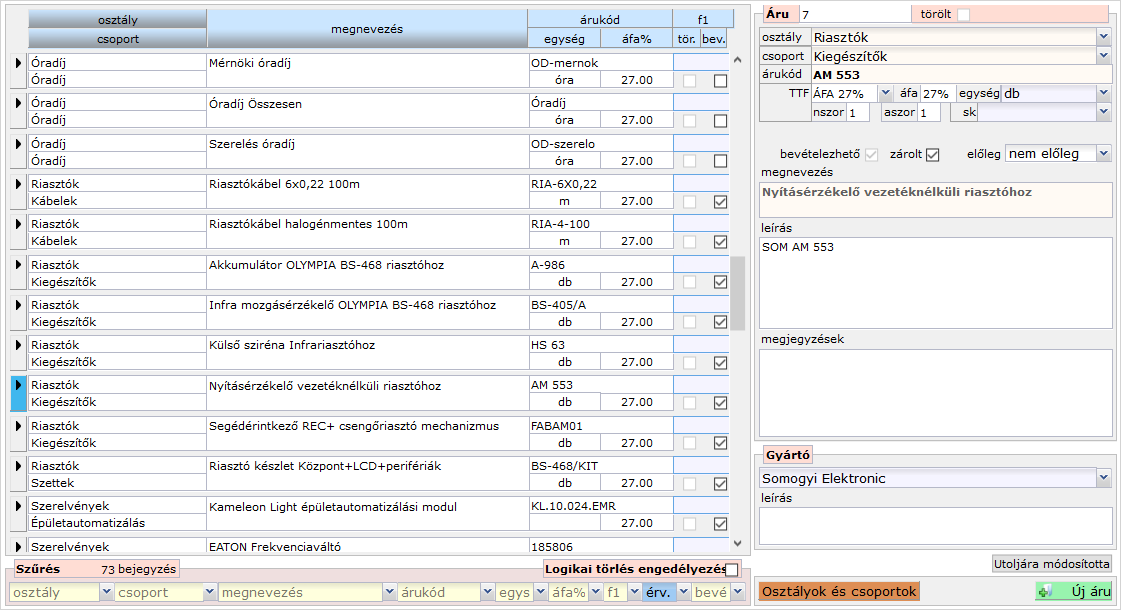
Az Áruk űrlap kezelőfelülete 3 fő részre oszlik, amit a rendszer vizuálisan is jelöl:
- a bal oldali, nagyobb panel az árulista
- a jobb oldalon található a betekintő panel
- a jobb oldal alján pedig a műveleti gombok kapnak helyet
Árulista
A bal oldali, nagyobb panelen látható az árucikkeink listája. A lista felületén rendelkezésre álló helyen egyszerre maximum 12 áru képes megjelenni, ha ennél több árucikkünk van, a panel jobb oldalán megjelenő görgetősávval tudjuk fel- és lefelé görgetni azt.
A demo rendszerben néhány tucat példaértékű árucikk szerepel. Az éles rendszerben csak a dokumentumok és óradíjak osztályú áruk szerepelnek alapértelmezésben, amik a rendszer helyes működéséhez szükségesek és előre elkészített tételek.
Alapértelmezésben csak az érvényes (nem törölt) árucikkek jelennek meg. Ha a törölteket szeretnénk kilistázni, a szűrő segítségével megtehetjük ezt (lásd alább).
A lista egy eleme: egy áru adatai
A listában egy sort a bal oldalán látható nyíl jelöl, az egy árucikknek felel meg. Praktikussági okokból egy árucikk sorában egymás alatt is szerepelhetnek vonatkozó adatok.
Egy áru adatsorában csak a legszükségesebb adatok jelennek meg, amelyek elegendőek az áru beazonosításához:
- osztály és csoport
- áru megnevezése
- árukód
- mennyiségi egység
- áfa%
- F1: szabadon definiálható szűrőmező
Az első öt mező csak olvasható, nem módosítható. Az utóbbi, F1 mező szabadon írható, és az Alapelvekben ismertetett sztenderd módon működik.
Státusz jelölőnégyzet
A jelölőnégyzet azt jelzi, hogy az adott áru aktív, vagy törölt. Ha a jelölőnégyzet üres, akkor aktív, ha pipát látunk benne, akkor törölt státuszú.
A jelölőnégyzet alapértelmezésben inaktív, amit a szürke színe is jelez. Amennyiben aktiválni szeretnénk ezt a jelölőnégyzetet, a lista alatt, a panel jobb oldalán látható 'Logikai törlés engedélyezése' jelölőnégyzetre kell kattintanunk. Bővebben lásd alább az áru törlése bekezdésben.
Bevételezhető áru
A jelölőnégyzet azt jelzi, az adott áru bevételezhető a raktárba vagy sem. Ha a négyzetben pipa van, akkor bevételezhető ellenkező esetben nem.
Egy áru ezen tulajdonságát 3 módon állíthatjuk be:
- az áru létrehozásakor az Új áru panelen (lásd alább)
- utólag az áru módosítása panelen (lásd alább)
- módosíthatjuk a listában is.
Ha a listában szeretnénk módosítani, kattintsunk egyszer a bal egérgombbal a jelölőnégyzetre. Ha pipa volt benne, most kikerül belőle és nem bevételezhető lesz. Ha nem volt benne pipa, most bekerül és innentől bármely raktárhelységünkbe bevételezhetünk ebből az árucikkből.
Egy áru kijelölése
A listában alapértelmezésben, az űrlap megnyitásakor mindig a legelső, legfelső tétel a kijelölt és ennek megfelelően a jobb oldali betekintő panelen annak az árucikknek a részletes adatait látjuk.
Ha a listában egy áru sorára kattintunk, ezzel kijelöljük azt, amit az adatsor bal oldalán látható mutatónyíl kék színe is jelöl. A betekintő panelen az újonnan kijelölt áru részletes adatai jelennek meg.
A lista sorrendje, sorrendezés
Az áruk listája alapértelmezésben, az űrlap megnyitásakor Osztályra, Csoportra és Megnevezésre rendezett, mégpedig növekvő ABC sorrendben. Ezt a rendezési elvet a lista tetején látható címkék is mutatják.
A címkékre kattintva a sorrend szabadon változtatható, a sorrend természetesen megfordítható és kikapcsolható. A címkék az Alapelvekben ismertetett, sztenderd módon működnek.
Ha minden címkét kikapcsolunk, az áruk adatbázisba felvételének fordított sorrendjét kapjuk meg, azaz legfelül az utoljára felvett árut látjuk, a lista legalján a legrégebben, legelőször felvett árut.
Szűrő
A lista alatti szűrő az árucikkeink listájának szűkítésére szolgál. Alapértelmezésben egyetlen szűrő aktív: a státusz, amelyen belül az érvényes opció van kiválasztva. Ez azt jelenti, hogy a listában csak az érvényes, nem törölt áruk jelennek meg.
A legördülő listák segítségével minden olyan adatra képesek vagyunk szűrni a listát, amik a listában megjelennek és fentebb részleteztük.
Egyszerre több szűrőt is aktiválhatunk, ilyen esetben ezek együttesen szűkítik a listát. Kikapcsolhatunk egy szűrőt, ha a szűrőelem fölé húzzuk az egérmutatót, majd az ekkor megjelenő piros 'X'-re kattintunk.
A legördülő listákban egy opcióra kattintva, illetve inaktiválva azokat a rendszer azonnal, automatikusan frissíti a listát.
A szűrőelemek az Alapelvekben ismertetett sztenderd módon működnek.
Betekintő panel
A jobb oldali hasábban annak az árunak a részletes adatlapját látjuk, amely az árulistában ki van jelölve.
Egy részletes adatlapja az alábbi adatokat tartalmazza:
Áru belső index
Ez egy nem írható, nem módosítható mező. A mezőben a rendszer, az árucikknek a felvétele pillanatában adott belső számazonosítója, mely 1-től kezdődik és egyesével nő minden egyes újabb áru rögzítésekor.
Státusz (érvényes/törölt)
A jelölőnégyzet azt jelzi, hogy az adott áru érvényes, vagy törölt. Ha a jelölőnégyzet üres, akkor aktív, ha pipát látunk benne, akkor törölt státuszú. Ez a jelölőnégyzet csak tájékoztató jellegű; hiába kattintunk rá, itt nem tudjuk se töröltté, se érvényessé tenni az árut - még akkor sem, ha a logikai törlés engedélyezve van.
Osztály / csoport
A mezőkben az általunk megadott osztályba és csoportba való besorolását láthatjuk.
Árukód
Az áru általunk megadott egyedi azonosítója. Praktikus, ha a kód kellően rövid, 10-25 karakterszám ideális. Használhatjuk a gyártó által megadott cikkszámot is.
ÁFA kulcs
Az árura érvényesített ÁFA mértéke.
Statisztikai kód
Az áru TEÁOR kódját adhatjuk meg.
Mennyiségi egység
Az áru mennyisége egysége. Számos opció létezik, lehet darab, kg, liter, méter stb.
Alapvető fontosságú tulajdonsága egy árunak az, hogy bevételezhető vagy sem. Jellemzően a szolgáltatások nem bevételezhető áruk, sok esetben a digitális termékek sem. Előfordulhat, hogy egy szoftverre vagy e-bookra határozott számú liszenszet szeretnénk csak kiadni; ez esetben célszerű a szokásostól eltérően bevételezhető státusszal nyilvántartani.
Ha egy áru bevételezhető, úgy egy vagy több raktárhelységünkbe képesek vagyunk bevételezni azt. Ha nem bevételezhető, úgy sem bizonylatról (számla vagy szállítólevél), se bizonylat nélkül nem vagyunk képesek azt bevételezni.
Zárolt
Egy áru rögzítése után automatikusan zárolt lesz. Egy zárolt áru adatait feloldásig nem tudjuk sem mi, sem a kollégáink módosítani, se törölni. Ez az óvintézkedés arra hivatott, hogy a véletlen adatmódosítást vagy törlést elkerüljük.
Ha a jelölőnégyzetre kattintunk a bal egérgombbal, feloldjuk a zárolást és ezzel az adatai szerkeszthető lesznek, illetve az áru törölhető lesz. Ha egy árut módosítottunk vagy töröltünk, utána célszerű ismét zárolni. Ehhez szintén a jelölőnégyzetre kell kattintanunk egyszer a bal egérgombbal.
Előleg
A NAV online számlabeküldés miatt a dokumentum tételsorokon meg kell adni, hogy az adott tétel előleg-e. Ezt az árura itt tudjuk beállítani.
Megnevezés
Az áru általunk megadott megnevezése. A beviteli mező szabad szavas, egysoros. Az áru megnevezésekor praktikus két elvet is követnünk:
- legyen rövid és beszédes
- minden olyan ismertetőjegy szerepeljen benne, ami segít az áru gyors és kétséget kizáró beazonosításában
Olykor a két szempont egymásnak ellent mond, ezért meg kell találnunk az optimális megoldást a megnevezéshez.
Például ha van 10 fajta ledszalagunk, akkor semmiképp ne legyen ezek neve csupán 'ledszalag'. Ugyanis ahhoz, hogy képesek legyünk gyorsan bevételezni a raktárba, vagy bármely készlettranzakciót végrehajtani, vagy munkalapokra árutételeket felvenni, vagy bizonylatokat kiállítani, az áru neve kritikus fontosságú. E helyett előnyös lehet a ledszalag színhőmérsékletét, fényerejét és hosszát is feltüntetni, esetleg azt, hogy bel- vagy kültérre tervezett, esetleg azt, hogy rendelkezik-e tápegységgel, vagy nem. Egy szóval az áru azon jellemzőit is érdemes a megnevezésbe feltüntetni, ami alapján mi magunk, a kollégáink, az érdeklődők és a vásárlók is egyértelműen képesek beazonosítani az árut.
Ha szeretnénk az árucikk részletes paramétereit vagy rövid ismertetőjét rögzíteni, célszerű azt a leírásban elhelyeznünk. A leírás mező egy többsoros beviteli mező. Ha több szöveget tartalmaz, mint a rendelkezésre álló területen kifér, a jobb oldalán megjelenő görgetősávval tudjuk fel- és lefelé görgetni.
Fontos tudnunk, hogy az áru leírása nem jelenik meg semmilyen bizonylaton, munkalapon vagy más dokumentumon.
Megjegyzések
Ez is egy többsoros beviteli mező, amibe a leíráson kívül egyéb hasznos megjegyzéseket írhatunk.
Fontos tudnunk, hogy a megjegyzés nem jelenik meg semmilyen bizonylaton, munkalapon vagy más dokumentumon.
Gyártó
Ebben a mezőben jelenik meg az áru gyártója, ha van ilyen és megadtuk. A mező egy kombinált lista és az Alapelvekben ismertetett módon működik.
Fontos tudnunk, hogy a gyártó nem jelenik meg semmilyen bizonylaton, munkalapon vagy más dokumentumon.
Gyártó leírása
Opcionálisan rövid leírást vagy megjegyzést fűzhetünk a gyártóhoz.
Fontos tudnunk, hogy a gyártó leírása nem jelenik meg semmilyen bizonylaton, munkalapon vagy más dokumentumon.
Utoljára módosította
--- ez még nem működik ---
Áru módosítása, szerkesztése
Lehetőségünk van szerkeszteni és módosítani egy árut. Lehetőségünk van érvényes és törölt árut is módosítani. Ehhez kövessük az alábbi műveletsort:
- a bal oldali panelen az árulistában jelöljük ki rákattintással a módosítandó árut
- ennek hatására a jobb oldali panelen megjelenik az áru részletes adatlapja
- ellenőrizzük le, hogy az áru zárolt-e? Ha igen, kattintsunk egyszer bal egérgombbal a 'zárolt' jelölőnégyzetre, ezzel kivesszük a pipát.
- Ekkor a rendszer megerősítő kérdést tesz fel. Ha valóban fel akarjuk oldani, kattintsunk az 'Igen' gombra. Ezzel az áru adatlapja szerkeszthető lesz.
- bármely, akár egyszerre több adatmezőt is módosíthatunk (kivéve a belső indexet)
- ha végeztünk, kattintsunk a 'Mentés' gombra.
Megjegyzés: a rendszer alapelvétől eltérően az áru módosításakor a rendszer nem menti el az adatokat automatikusan. Ezen az űrlapon biztonsági okból
az adatbevitel befejeztével a Mentés gombra kell kattintani.
Ha ezt nem tesszük meg, a módosításainkat nem rögzíti a rendszer és az űrlap bezárásakor elvesznek.
Zárolás
Az áruadatok nem szándékos, véletlen módosítása kritikus problémákat okozhat a cégünk üzletmenetében. Ezért ennek elkerülése végett az áru adatait mentéskor a rendszer automatikusan zárolja.
Áru törlése, listázása, visszaállítása
Az Online Cégmenedzser egyik alapelvét követve árut csak logikailag lehet törölni. A logikai törlés azt jelenti, hogy az így törölt adathalmaz nem veszik el, azaz véglegesen nem törlődik, szükség esetén képesek vagyunk visszaállítani
Egy áru törléséhez kövessük az alábbi műveletsort:
- Kattintsunk a lista alatti 'Logikai törlés engedélyezése' jelölőnégyzetre
- Ezzel pipa kerül bele, ezzel egy időben a listában minden egyes áru sorában az eddig inaktív státusz jelölőnégyzet is aktív lesz; szürkéről feketére vált.
- Jelöljük ki a listában a törlendő árut. Ezzel a jobb oldali betekintő panelen megjelenik az áru részletes adatlapja.
- Kattintsunk az adatlapon a 'Zárolt' jelölőnégyzetre, azaz vegyük ki a pipát belőle.
- Ekkor a rendszer megerősítő kérdést tesz fel. Ha valóban fel akarjuk oldani, kattintsunk az 'Igen' gombra.
- Jelöljük be a listában a törlendő áru sorában a státusz jelölőnégyzetet. Ehhez kattintsunk rá egyszer a bal egérgombbal.
- A rendszer megerősítő kérdést tesz fel, kattintsunk az 'igen' gombra. (ha mégsem kívánjuk törölni, akkor a 'nem' gombra.)
- Az áru azonnal eltűnik a listából, ha a szűrőben csak az érvényes (nem törölt) árukat listázzuk.
Ismételjük a fenti műveletsort, amíg az összes törlendő áruval nem végzünk.
Ha végeztünk a törléssel, ne felejtsük el a' Logikai törlés engedélyezése' jelölőnégyzetből kivenni a pipát, ezzel is megakadályozva a véletlen törléseket.
Törölt áru listázása
A lista alapértelmezésben az érvényes, nem törölt árucikkeket listázza. Ha a törölt árukat szeretnénk kilistázni és megkeresni, két lehetőségünk van:
- A szűrőben a státusz legördülő listában válasszuk ki a 'törölt' opciót. Ennek hatására csak a törölt áruk listáját kapjuk meg.
- A szűrőben húzzuk az egérmutatót a státusz legördülő listára és kattintsunk a tőle jobbra megjelenő piros 'X'-re. Ekkor a szűrőelemet kikapcsoljuk és így az érvényes és a törölt áruk is listázásra kerülnek.
Törölt áru visszaállítása érvényesre
Törölt árut érvényesre állításához lényegében ugyanazt kell kell tennünk, mint a törléskor. Kövessük az alábbi műveletsort:
- Kattintsunk a lista alatti 'Logikai törlés engedélyezése' jelölőnégyzetre.
- Ezzel pipa kerül bele, ezzel egy időben a listában minden egyes áru sorában az eddig inaktív státusz jelölőnégyzet is aktív lesz; szürkéről feketére vált.
- Jelöljük ki a listában azt a törölt árut, amit vissza akarunk állítani érvényesre. Ezzel a jobb oldali betekintő panelen megjelenik az áru részletes adatlapja.
- Ellenőrizzük le az adatlapon a 'Zárolt' jelölőnégyzetet. Ha be van pipálva, vegyük ki a pipát rákattintással.
- Ekkor a rendszer megerősítő kérdést tesz fel. Ha valóban fel akarjuk oldani, kattintsunk az 'Igen' gombra. Ezzel az áru adatlapja szerkeszthető lesz.
- Kattintsunk a listában az áru sorában a státusz jelölőnégyzetre, ezzel a pipa kikerül belőle.
- A rendszer megerősítő kérdést tesz fel, kattintsunk az 'igen' gombra. (ha mégsem kívánjuk visszaállítani, akkor a 'nem' gombra.)
- Az áru eltűnik a listából, ha a szűrőben csak a törölt árukat listázzuk.
Ismételjük a fenti műveletsort, amíg az összes visszaállítandó áruval nem végzünk.
Ha végeztünk a műveletsorral, ne felejtsük el a' Logikai törlés engedélyezése' jelölőnégyzetből kivenni a pipát, ezzel is megakadályozva az akaratlan törléseket vagy visszaállításokat.
Műveleti gombok
Az űrlap jobb hasábja alatt két műveleti gomb helyezkedik el:
- Osztályok és csoportok: a gombra kattintva új lapon nyílik meg az Osztályok és csoportok űrlap, melynek segítségével kialakíthatunk egy kétszintű kategorizálási struktúrát az árucikkeink vonatkozásában.
- Új áru gomb: lásd alább.
Új áru felvétele
Ha erre a gombra kattintunk, úgy nem új lap nyílik meg, hanem a jobb hasábban törlődik minden adatmező és egy új áru üres adatlapja jelenik meg.
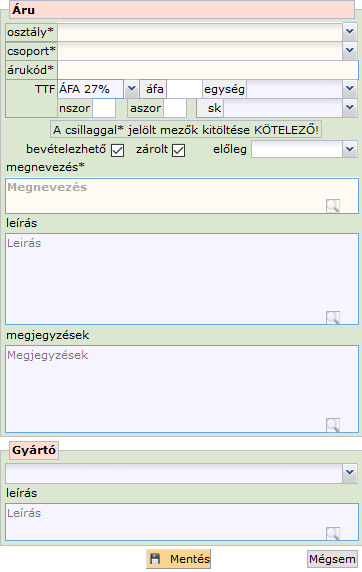
Az új áru rögzítéséhez töltsünk ki az adatlapon minden csillaggal jelölt mezőt:
- osztályba és csoport
- árukód
- megnevezés
Ezek kitöltése nélkül ugyanis a rendszer nem rögzíti az árut.
Megjegyzések:
- Bár nem kötelező megadni, de mi javasoljuk a mennyiségi egységet már az új áru felvitelekor megadni, ezzel sok későbbi bosszúságtól megkíméljük magunkat.
- Egy új áru alapértelmezetten 'bevételezhető' státuszú, tehát az adatlapján a vonatkozó jelölőnégyzet be van pipálva. Ha nem bevételezhető árut veszünk fel (pl. kiszállási díj), ne felejtsük el a pipát kivenni belőle.
Áru mentése
A szokásostól eltérően új áru felvitelekor a rendszer nem menti el az adatokat automatikusan. Ezen az űrlapon biztonsági okból
az adatbevitel befejeztével a Mentés gombra kell kattintani.
Ekkor a rendszer több ellenőrzést is elvégez:
- Minden kötelező adatot megadtunk? A kötelezően kitöltendő mezők * csillaggal vannak jelölve az űrlapon.
- Árukód egyedisége: egy árukód csak egyszer szerepelhet a rendszerben, azaz nem lehet két vagy több árunak ugyanaz az árukódja.
Mindkét esetben párbeszédablakban értesít minket az észlelt hibáról, az adatokat pedig nem mentette el. Javítsuk ki a hibát, majd megint kattintsunk a 'Mentés' gombra.
Zárolás
Az áruadatok nem szándékos, véletlen módosítása kritikus problémákat okozhat a cégünk üzletmenetében. Ezért ennek elkerülése végett az áru adatait mentéskor a rendszer automatikusan zárolja.